როგორ წაშალოთ Windows-ის აღდგენის დანაყოფი
რა უნდა იცოდეთ
- PowerShell-ში ან ბრძანების სტრიქონში: დისკის ნაწილი > სიის დისკი > აირჩიეთ დისკი # > სიის დანაყოფი > აირჩიეთ დანაყოფი # > დანაყოფის გადაფარვის წაშლა.
- დანაყოფის ფორმატირებისთვის: დააწკაპუნეთ მარჯვენა ღილაკით დაწყება > დისკის მენეჯმენტი > დააწკაპუნეთ მარჯვენა ღილაკით გაუნაწილებელი > ახალი მარტივი ტომი > მიჰყევით ოსტატს.
ეს სტატია განმარტავს, თუ როგორ უნდა წაშალოთ აღდგენის დანაყოფი Windows 10, Windows 8 და Windows 7. ის ასევე განმარტავს, თუ როგორ უნდა ფორმატირება და გაფართოება დანაყოფი გამოუყენებელი სივრცის გამოსაყენებლად.

როგორ წაშალოთ აღდგენის დანაყოფი Windows-ში
იმის გამო, რომ აღდგენის დანაყოფები დაცულია, მათი ამოღების ნაბიჯები განსხვავდება ჩვეულებრივი დანაყოფის წაშლისგან.
Როდესაც შენ შექმენით აღდგენის დანაყოფი Windows-ისთვის, უმჯობესია შეინახოთ იგი გარე დისკი თუ რამე დაემართება თქვენს კომპიუტერს. სხვაგან შენახვის შემდეგ, შეგიძლიათ წაშალოთ აღდგენის დანაყოფი თქვენი კომპიუტერიდან სივრცის გასათავისუფლებლად.
-
დააწკაპუნეთ მაუსის მარჯვენა ღილაკით Start მენიუზე და აირჩიეთ Windows PowerShell (ადმინისტრატორი) ან ბრძანების ხაზი (ადმინისტრატორი).
თუ იყენებთ Windows 7 ან უფრო ადრე, მოგიწევთ გახსენით Command Prompt სხვა გზით, მაგალითად Start მენიუს ან Run დიალოგური ფანჯრის მეშვეობით.
ტიპი დისკის ნაწილი და დააჭირეთ შედი, შემდეგ აკრიფეთ სიის დისკი და დააჭირეთ შედი.
-
გამოჩნდება დისკების სია. ტიპი აირჩიეთ დისკი #(სად # არის დისკის ნომერი აღდგენის დანაყოფით) და დააჭირეთ შედი.
თუ არ ხართ დარწმუნებული, რომელზეა ჩართული, გაიგეთ გახსნით დისკის მართვის ინსტრუმენტი.
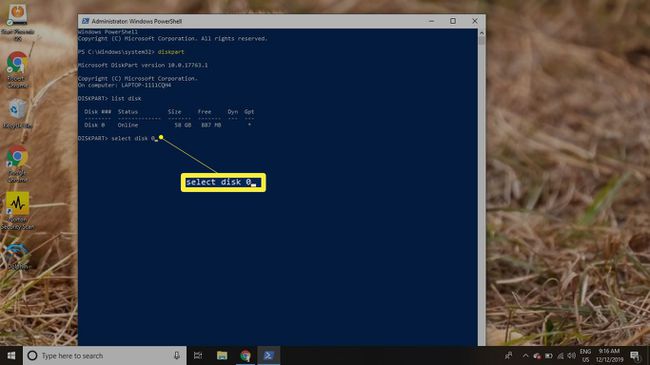
-
ტიპი სიის დანაყოფი და დააჭირეთ შედი. გამოჩნდება დანაყოფების სია. ტიპი აირჩიეთ დანაყოფი # (სად # არის აღდგენის დანაყოფის ნომერი) და დააჭირეთ შედი.

ტიპი დანაყოფის გადაფარვის წაშლა და დააჭირეთ შედი.
მას შემდეგ რაც დაინახავთ დადასტურების შეტყობინებას, შეგიძლიათ დახუროთ PowerShell/Command Prompt.

როგორ დავაფორმოთ დანაყოფი
აღდგენის დანაყოფის წაშლა შექმნის გამოუყენებელი სივრცის ნაწილს თქვენს დისკზე. გამოუყენებელი სივრცის გამოსაყენებლად, თქვენ უნდა დააფორმატოთ დანაყოფი:
-
დააწკაპუნეთ მარჯვენა ღილაკით დაწყება მენიუ და აირჩიეთ დისკის მენეჯმენტი.
თუ იყენებთ Windows 7 ან უფრო ადრე, დააწკაპუნეთ დაწყება მენიუ და ტიპი diskmgmt.msc საძიებო ველში, რომ იპოვოთ დისკის მართვის ინსტრუმენტი.
-
თქვენი მყარი დისკის დისკის ნომრის გარდა, ნახავთ რამდენიმე დანაყოფი, მათ შორის ერთი სახელწოდებით გაუნაწილებელი. დააწკაპუნეთ მარჯვენა ღილაკით გაუნაწილებელი დანაყოფი და აირჩიეთ ახალი მარტივი ტომი.
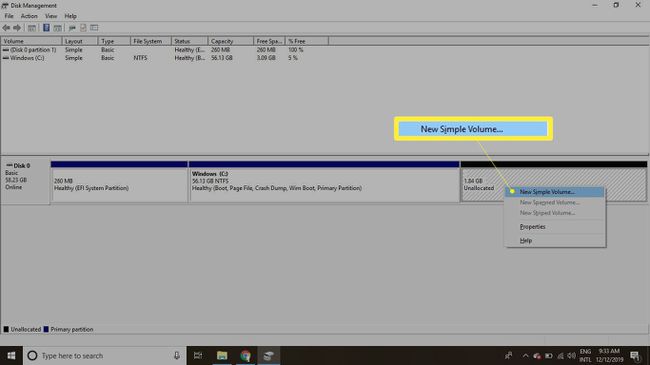
აირჩიეთ შემდეგი ოსტატის გასაგრძელებლად.
-
შეიყვანეთ რამდენი მონაცემი უნდა გამოიყენოს ახალმა დანაყოფი გამოუყენებელი სივრციდან, შემდეგ აირჩიეთ შემდეგი.
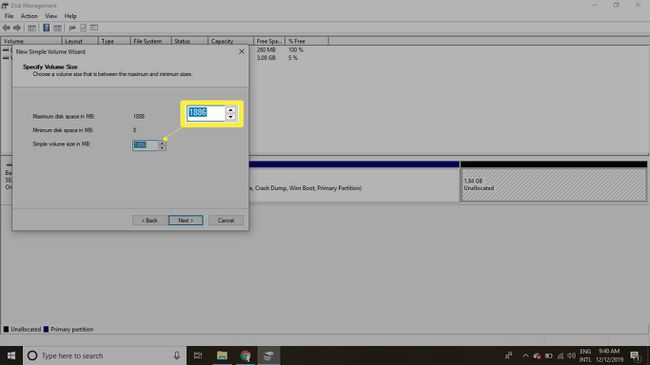
-
აირჩიეთ ასო ჩამოსაშლელი მენიუდან დანაყოფისთვის მინიჭებისთვის, შემდეგ აირჩიეთ შემდეგი.
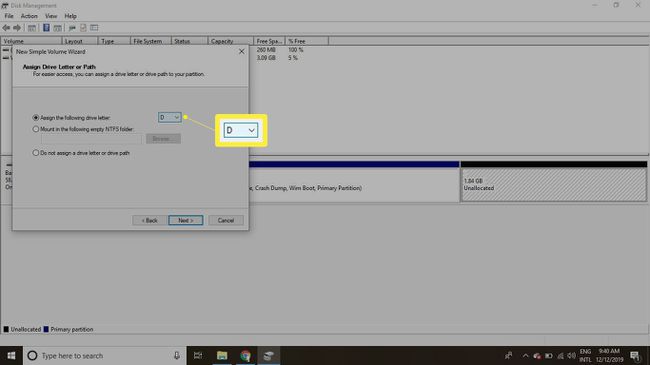
-
შეიყვანეთ დანაყოფის სახელი მოცულობის ეტიკეტი ველი, შემდეგ აირჩიეთ შემდეგი.
ნაგულისხმევი ფაილური სისტემა არის NTFS, მაგრამ თქვენ შეგიძლიათ შეცვალოთ იგი FAT32 ან სხვა ფაილური სისტემა, თუ გსურთ.

აირჩიეთ დასრულება ოსტატის დახურვა.
როგორ გავაფართოვოთ დანაყოფი გამოუყენებელი სივრცის გამოსაყენებლად
თუ გსურთ სხვა დანაყოფის გაფართოება დამატებითი სივრცის გამოსაყენებლად, მაშინ გამოუყენებელი სივრცე უნდა გამოჩნდეს ამ დანაყოფის უშუალოდ მარჯვნივ დისკის მართვის ხელსაწყოში. დანაყოფის გაფართოება:
-
დააწკაპუნეთ მაუსის მარჯვენა ღილაკით დანაყოფზე, რომლის გაფართოებაც გსურთ და აირჩიეთ მოცულობის გაფართოება.
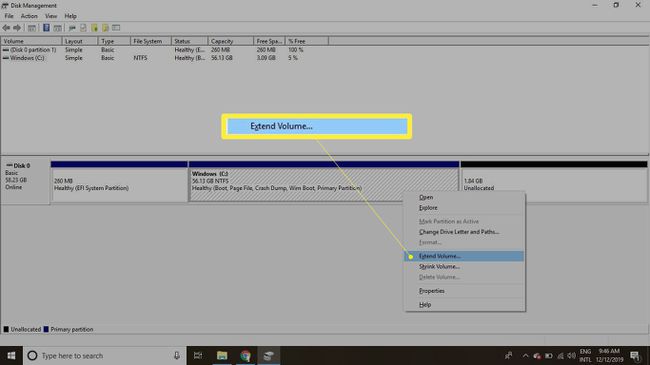
აირჩიეთ შემდეგი ოსტატის გასაგრძელებლად.
-
შეიყვანეთ გამოუყენებელი სივრცის რამდენის გამოყენება გსურთ, შემდეგ აირჩიეთ შემდეგი.

აირჩიეთ დასრულება ოსტატის შესაწყვეტად. Windows დანაყოფის ზომა შეიცვლება, რათა შეიცავდეს დამატებით ადგილს.
